

|
Outlook Ex6 (Win)
|
||
| OP25B 対応設定例(Microsoft Outlook Express 6の場合) |
・Outlook Express は、Internet Explorer に付属しているメールソフトです。ここでは Outlook Express
6.0 を使って設定をおこなっています。
・設定の際にはインフォニアからお送りしました『承諾通知書』をお手元にご用意ください。
1.Outlook Expressを起動し、メニューの「ツール」-「アカウント」を選択します
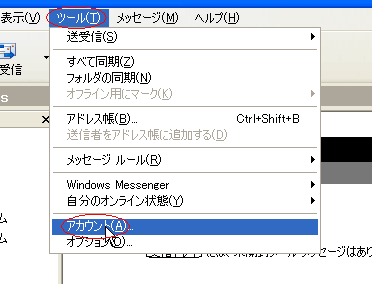
![]() “Outlook
Express”のメニュー「ツール」-「アカウント」を選択します。
“Outlook
Express”のメニュー「ツール」-「アカウント」を選択します。
2.“インターネット アカウント”画面が表示されます

![]() 「メール」タブを選択します。
「メール」タブを選択します。
![]() 既に設定されたアカウントを選択し、「プロパティ」ボタンをクリックします。
既に設定されたアカウントを選択し、「プロパティ」ボタンをクリックします。
ここではアカウント[infonia]を選択します
3..メールアカウントのプロパティ-“サーバー”タブを選択します

![]() 『承諾通知書』をお手元にご用意して以下の項目を確認してください。
『承諾通知書』をお手元にご用意して以下の項目を確認してください。
| 設定項目 | 入力の内容 | 解説 |
| 送信メール(SMTP) | post1.infonia.net | smtp.infonia.ne.jp,smtpa.infonia.ne.jpもしくは smtp.imart.or.jp, smtpa.imart.or.jp から post1.infonia.netに変更します。 |
| このサーバーは認証が必要 | この項にチェック |
smtp認証方式に切り替えます。smtp認証に必要なパスワードがわからない場合はsmtp認証の申請を行ってください。 |
![]() 「設定」ボタンを押します
「設定」ボタンを押します
4..“送信サーバー”ログオン情報設定画面が表示されます
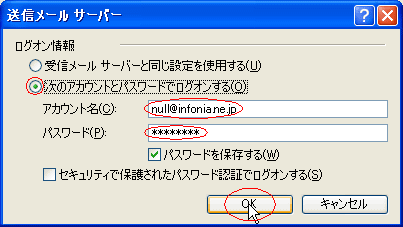
![]() 次のアカウントとパスワードでログオンする
の項を選択(ON)してください。
次のアカウントとパスワードでログオンする
の項を選択(ON)してください。
![]() アカウント名はメールアドレスと同じものを入れます。
アカウント名はメールアドレスと同じものを入れます。
![]() パスワードがわからない場合および承諾通知書にsmtp認証パスワードが記載されていないお客様はお手数ですがSMTP
AUTH申請ページからお手続ください。
パスワードがわからない場合および承諾通知書にsmtp認証パスワードが記載されていないお客様はお手数ですがSMTP
AUTH申請ページからお手続ください。
infoniaのお客様はこちら
imartのお客様はこちら
| 設定項目 | 入力の内容 | 解説 |
|
次のアカウントとパスワードでログオンの項 |
チェックしてください。 | |
| アカウント名 | メールアドレスと同じ | |
| パスワード | SMTP AUTH申請により得たパスワード | 承諾通知書に記載がないお客様はSMTP AUTH申請を行ってください。 infoniaのお客様はこちら imartのお客様はこちら |
| パスワードを保存する | チェックする | |
| セキュリティで保護されたパスワード認証でログオンする | チェックしない | チェックを入れるとメールの受信ができなくなります。 |
5.詳細設定のタブをクリックして設定画面を表示させます
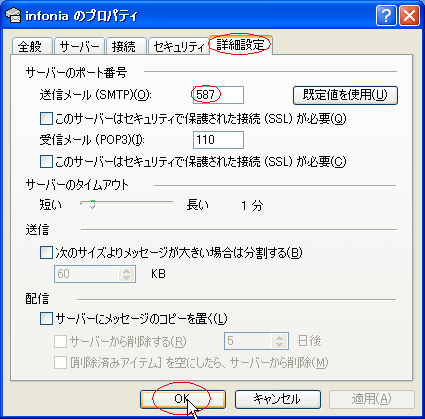
![]() サーバーのポート番号の設定で送信メール(SMTP)の項を587とします。
サーバーのポート番号の設定で送信メール(SMTP)の項を587とします。
![]() 以下の項目を確認してください。
以下の項目を確認してください。
| 設定項目 | 入力の内容 | 解説 |
| 送信メール(SMTP) | 587 | 規定値は25となっています。 |
| このサーバーはセキュリティで保護された接続(SSL)が必要 | チェックしません |
*さらにセキュリティを考慮したSSL通信を行うためには以下のように設定してください。(必須ではありません)
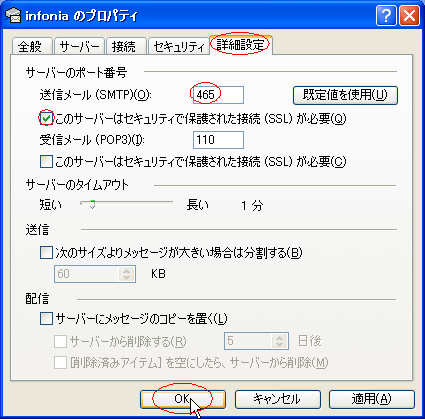
| 設定項目 | 入力の内容 | 解説 |
| 送信メール(SMTP) | 465 | 規定値は25となっています。 |
| このサーバーはセキュリティで保護された接続(SSL)が必要 | チェックします |
![]() 設定を確認しましたら「OK」ボタンをクリックします。
設定を確認しましたら「OK」ボタンをクリックします。
6.実際に送信をして正常動作を確認します(最初に1回アカウントの問い合わせが表示される場合があります)
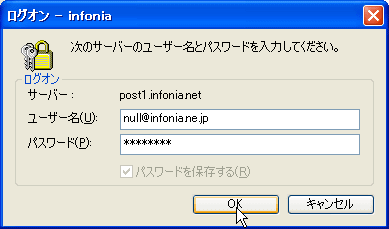
![]() もう一度先ほど入力したSMTPサーバーのアカウントを入力し「OK」ボタンをクリックします。
もう一度先ほど入力したSMTPサーバーのアカウントを入力し「OK」ボタンをクリックします。
先ほどのアカウント設定が間違っている場合も上記の再入力を促す画面が表示されます。
![]() 何度入力しなおしても上記ログオン画面が表示される場合は、お手数ですが再度SMTP
AUTH申請のお手続をお願いします。
何度入力しなおしても上記ログオン画面が表示される場合は、お手数ですが再度SMTP
AUTH申請のお手続をお願いします。
infoniaのお客様はこちら
imartのお客様はこちら
以上が設定項目になります。